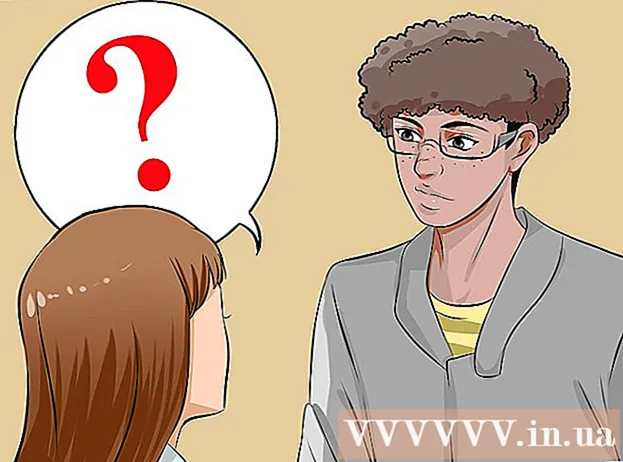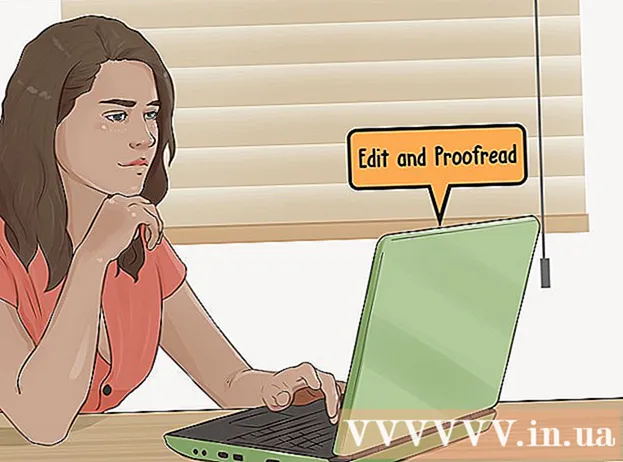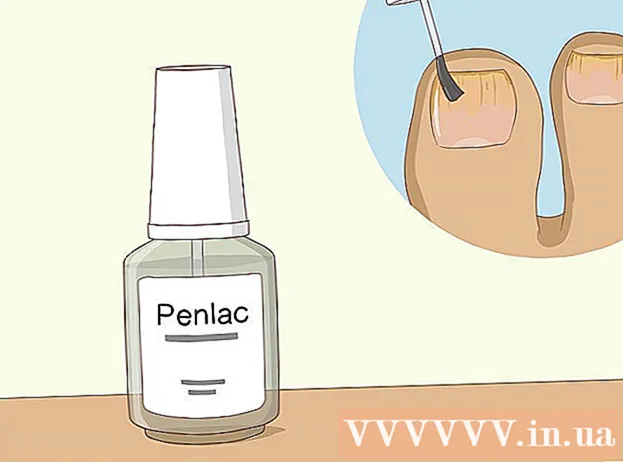Forfatter:
Joan Hall
Oprettelsesdato:
6 Februar 2021
Opdateringsdato:
1 Juli 2024

Indhold
1 Monter ISO -filen i Explorer. Stifinder i moderne Windows -operativsystemer giver dig mulighed for at montere en ISO -fil til en virtuel disk. Højreklik på diskbilledet og vælg "Connect". Når du har monteret billedet på en virtuel disk, åbnes et nyt vindue med diskens indhold automatisk på skærmen.- Hvis et nyt vindue ikke vises, skal du åbne File Explorer ved at klikke på det mappeformede ikon på proceslinjen eller ved at trykke på tasterne ⊞ Vind+E... Vælg denne pc -bibliotek i venstre rude i vinduet for at få vist alle enheder og drev.
 2 Start installationen. Dobbeltklik på "Setup.exe", "Install.exe" eller "Autoexec.exe" for at køre installationsprogrammet.
2 Start installationen. Dobbeltklik på "Setup.exe", "Install.exe" eller "Autoexec.exe" for at køre installationsprogrammet.  3 Følg instruktionerne på skærmen for at installere spillet. Hvis en disk er påkrævet for at køre spillet, skal du sørge for, at ISO er monteret på den virtuelle disk.
3 Følg instruktionerne på skærmen for at installere spillet. Hvis en disk er påkrævet for at køre spillet, skal du sørge for, at ISO er monteret på den virtuelle disk. Metode 2 af 2: Installer fra ISO på Windows 7 eller tidligere
 1 Download et virtuelt diskemulatorprogram. I tidligere versioner af Windows kan diskmontering ikke foretages uden software fra tredjepart. Indtast sætninger som "mount iso" eller "virtual disk" (uden anførselstegn) i en søgemaskine og find et program med gode anmeldelser. Sådanne programmer kan enten være betalt eller gratis (nogle af dem har en prøveperiode).
1 Download et virtuelt diskemulatorprogram. I tidligere versioner af Windows kan diskmontering ikke foretages uden software fra tredjepart. Indtast sætninger som "mount iso" eller "virtual disk" (uden anførselstegn) i en søgemaskine og find et program med gode anmeldelser. Sådanne programmer kan enten være betalt eller gratis (nogle af dem har en prøveperiode). - Vær forsigtig, når du leder efter programmer på Internettet. Sørg for at læse anmeldelserne for at finde et pålideligt program, der ikke skader din computer.
- Nogle programmer understøtter forskellige typer billeder. Hvis billedet ikke understøttes, skal du søge på internettet efter et program til at konvertere filen til en kompatibel type.
 2 Installer programmet og kør det. Kør installationen af den valgte software, og følg vejledningen på skærmen for at installere softwaren på din computer. Når installationen er fuldført, skal du starte programmet fra menuen Start eller fra skrivebordet ved at dobbeltklikke på genvejen.
2 Installer programmet og kør det. Kør installationen af den valgte software, og følg vejledningen på skærmen for at installere softwaren på din computer. Når installationen er fuldført, skal du starte programmet fra menuen Start eller fra skrivebordet ved at dobbeltklikke på genvejen. - Programmet opretter en virtuel disk, der vises som en almindelig disk på din computer. Den kan signeres som CD, DVD eller Blu-ray-disk. Sørg for, at disken matcher den billedtype, du vil montere.
- Et kørende program vises muligvis ikke som et normalt vindue. Kontroller meddelelsesområdet på proceslinjen for at se, om det kører. Opgavelinjen er placeret nederst på skærmen.
 3 Monter billedet på en virtuel disk. Vis en liste over tilgængelige virtuelle diske i emulatorprogrammet. Tilføj om nødvendigt billedet til programmets systemkatalog. Højreklik på billedet i programmet for at montere det på den virtuelle disk. Eller monter billedet direkte på den virtuelle disk ved at højreklikke på det og vælge Mount.
3 Monter billedet på en virtuel disk. Vis en liste over tilgængelige virtuelle diske i emulatorprogrammet. Tilføj om nødvendigt billedet til programmets systemkatalog. Højreklik på billedet i programmet for at montere det på den virtuelle disk. Eller monter billedet direkte på den virtuelle disk ved at højreklikke på det og vælge Mount. - Find ISO -filen på din computer. Den monterede ISO -fil forbliver på disken, indtil du monterer et andet billede eller udtrækker billedet fra disken.
- Prøv at montere ISO-filen fra Explorer ved at højreklikke på ISO-filen og derefter vælge Mount.
 4 Åbn drevet i Explorer. Det monterede billede vises som en almindelig disk. Højreklik på disken, klik derefter på "Åbn" for at åbne disken, og dobbeltklik på "Setup.exe", "Install.exe" eller "Autoexec.exe" for at starte installationen af programmet. For at gå direkte til installationen af spillet, prøv at køre programmet "autoexec.exe" ved at dobbeltklikke på disken.
4 Åbn drevet i Explorer. Det monterede billede vises som en almindelig disk. Højreklik på disken, klik derefter på "Åbn" for at åbne disken, og dobbeltklik på "Setup.exe", "Install.exe" eller "Autoexec.exe" for at starte installationen af programmet. For at gå direkte til installationen af spillet, prøv at køre programmet "autoexec.exe" ved at dobbeltklikke på disken.  5 Følg instruktionerne på skærmen for at installere spillet. Hvis en disk er påkrævet for at køre spillet, skal du sørge for, at ISO er monteret på den virtuelle disk.
5 Følg instruktionerne på skærmen for at installere spillet. Hvis en disk er påkrævet for at køre spillet, skal du sørge for, at ISO er monteret på den virtuelle disk.
Hentning af en ISO -fil
- Et ISO -billede er et optisk diskbillede. Læs Sådan oprettes en ISO -fil for at oprette et diskbillede. Det skal bemærkes, at udviklerne af nogle spil beskytter diske mod kopiering, derfor kan de ikke kopieres.
- Flere udviklere og udgivere leverer gratis versioner af ISO -billeder.
- Download af ISO -billeder af kommercielle produkter fra Internettet, hvis de ikke blev leveret af producenten, udvikleren eller udgiveren, kan overtræde ophavsretsloven i dit land - i Rusland er det loven "Om ophavsret og beslægtede rettigheder".
- Download af et ISO -billede markeret som "Abandonware" (software (operativsystem, tekstbehandler, computerspil eller mediefil), der ikke længere markedsføres eller understøttes af producenten) er stadig underlagt ophavsretslovgivningen og distribueres ikke gratis.